如何手动输入选中音频时间段?闪电音频剪辑软件来实现!
发布时间:2020-05-19 11:51:11 作者:佚名  我要评论
我要评论
闪电音频剪辑软件专业的音频剪辑处理工具,本文中介绍的是使用这款软件手动输入选中音频时间段的方法
如何手动输入选中音频时间段?在处理音频文件的时候,想要手动选中一段可以使用闪电音频剪辑软件解决这一问题。
闪电音频剪辑下载入口
手动输入选中音频时间段的方法
第一步、首先,打开软件后选择“添加文件”,将需要处理的音频上传到这里。

第二步、添加后,在软件界面的右侧,我们可以看到音频文件的播放位置、(选择)开始时间、结束时间、选中时间以及音频时长。

第三步、在开始时间、结束时间中,我们可输入需要选中的时间起始点。输入后,点击软件界面空白位置,左侧波形图中会显示当前选中的内容。

第四步、选中音频内容后,我们对其进行编辑,大家可根据自己的需要选择。

第五步、软件默认的文件保存位置为原文件夹,勾选“自定义”可更换位置。

第六步、最后,点击“导出”即可。

推荐阅读:
以上就是小编为大家带来的如何手动输入选中音频时间段?闪电音频剪辑软件来实现!的全部内容,希望能对您有所帮助,小伙伴们有空可以来脚本之家网站,我们的网站上还有许多其它的资料等着小伙伴来挖掘哦!
特别提醒:该软件需要登录后才可以使用哦。
相关文章
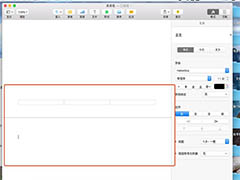 pages怎么制作旁白?pages中想要制作一个旁白,需要录音,该怎么录制音频呢?下面我们就来看看pages录制音频的教程,需要的朋友可以参考下2019-12-29
pages怎么制作旁白?pages中想要制作一个旁白,需要录音,该怎么录制音频呢?下面我们就来看看pages录制音频的教程,需要的朋友可以参考下2019-12-29 AU音频怎么添加淡入淡出效果?au经常用于处理音频软件,想要给一段音频添加淡入淡出效果,背景音乐很常用这个效果,该怎么制作呢?下面我们就来看看详细的教程,需要的朋友2019-12-09
AU音频怎么添加淡入淡出效果?au经常用于处理音频软件,想要给一段音频添加淡入淡出效果,背景音乐很常用这个效果,该怎么制作呢?下面我们就来看看详细的教程,需要的朋友2019-12-09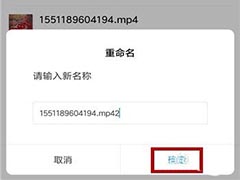 百度云非音频文件怎么传?百度云不是会员是不能上传视频文件的,如果想要上传视频,该怎么操作呢?下面我们就来看看百度云非VIP会员上传视频的技巧,需要的朋友可以参考下2019-12-03
百度云非音频文件怎么传?百度云不是会员是不能上传视频文件的,如果想要上传视频,该怎么操作呢?下面我们就来看看百度云非VIP会员上传视频的技巧,需要的朋友可以参考下2019-12-03 vegas怎么调节音频音?vegas中的音频想要调节音量,该怎么调节呢?下面我们就来看看vegas调节音量的教程,很简单,需要的朋友可以参考下2019-11-12
vegas怎么调节音频音?vegas中的音频想要调节音量,该怎么调节呢?下面我们就来看看vegas调节音量的教程,很简单,需要的朋友可以参考下2019-11-12
Audition音频怎么变调? Audition变调器的使用技巧
Audition音频怎么变调?Audition处理音频的时候,想要给音频变调,该怎么变调呢?下面我们就来看看Audition变调器的使用技巧,需要的朋友可以参考下2019-11-03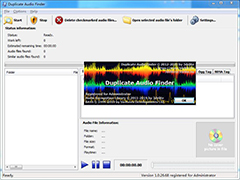
3delite音频文件查重工具Duplicate Audio Finder安装及激活图文教程
Duplicate Audio Finder如何激活?下文中为大家带来了3delite音频文件查重工具Duplicate Audio Finder安装及激活图文教程。感兴趣的朋友不妨阅读下文内容,参考一下吧2019-10-31 Audition怎么使用混合粘贴剪辑音频?Audition经常用于媒体剪辑,想要剪辑音频,混合粘贴是不得不提的一个功能,下面我们就来看看详细的使用方法,需要的朋友可以参考下2019-10-28
Audition怎么使用混合粘贴剪辑音频?Audition经常用于媒体剪辑,想要剪辑音频,混合粘贴是不得不提的一个功能,下面我们就来看看详细的使用方法,需要的朋友可以参考下2019-10-28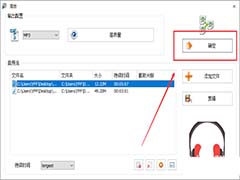 格式工厂怎么音频混合?格式工厂中想要混合两个音频,该怎么混音呢?下面我们就来看看格式工厂混音的技巧,很简单,需要的朋友可以参考下2019-08-01
格式工厂怎么音频混合?格式工厂中想要混合两个音频,该怎么混音呢?下面我们就来看看格式工厂混音的技巧,很简单,需要的朋友可以参考下2019-08-01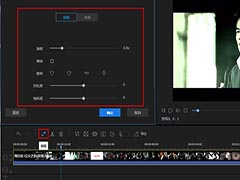 如何使用视频编辑王分割视频和音频呢?下文中详细的介绍了操作方法,感兴趣的朋友不妨阅读下文内容,参考一下吧2019-07-28
如何使用视频编辑王分割视频和音频呢?下文中详细的介绍了操作方法,感兴趣的朋友不妨阅读下文内容,参考一下吧2019-07-28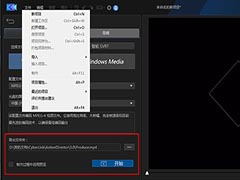 威力酷剪是一款视频编辑软件,非常好用,那么使用本软件如何保存视频呢?感兴趣的朋友不妨阅读下文内容,参考一下吧2019-07-28
威力酷剪是一款视频编辑软件,非常好用,那么使用本软件如何保存视频呢?感兴趣的朋友不妨阅读下文内容,参考一下吧2019-07-28



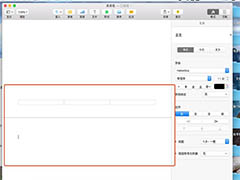

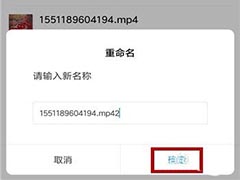


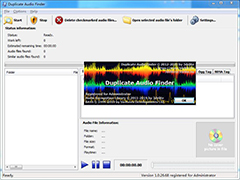

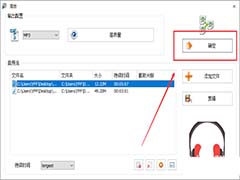
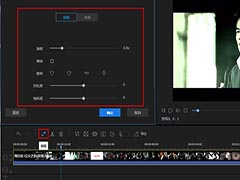
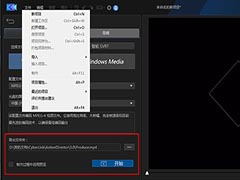
最新评论